今回は、KantanProで見積書PDFを作成してメールで送信する方法を説明します。
⚙️ バージョン・設定
バージョン
KantanPro v1.0.26
税制モード
消費税あり>複数税率
✍️ KantanProで見積書PDFを作成する
STEP1:受注書を開く
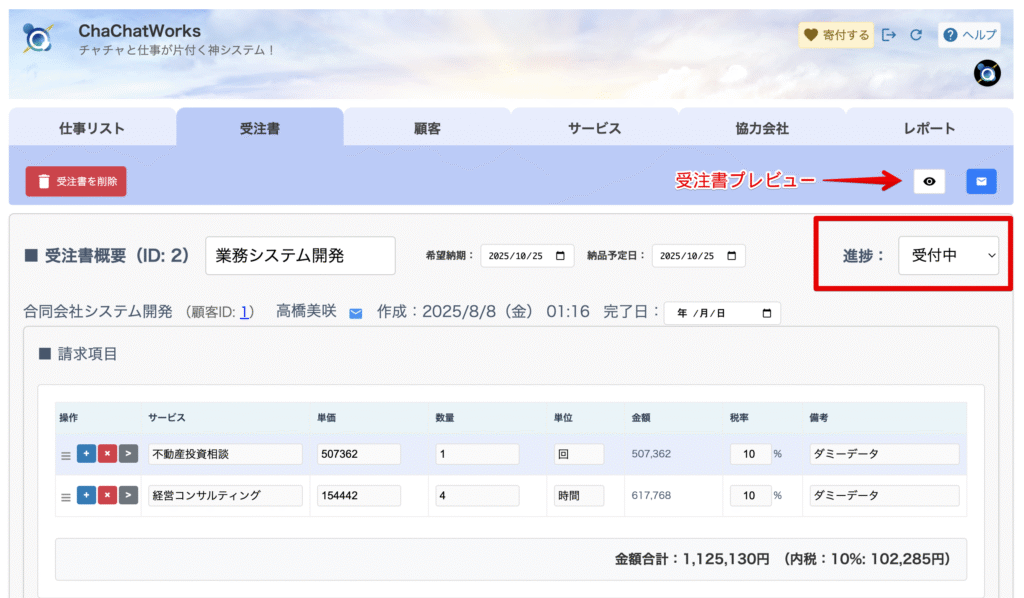
まずは、仕事リストから進捗が「受付中」の受注書を開きます。
受注書を開く方法は複数あります。
✅ 顧客から「受注書作成」で開く
✅ 顧客の注文履歴から開く
STEP2:受注書プレビュー
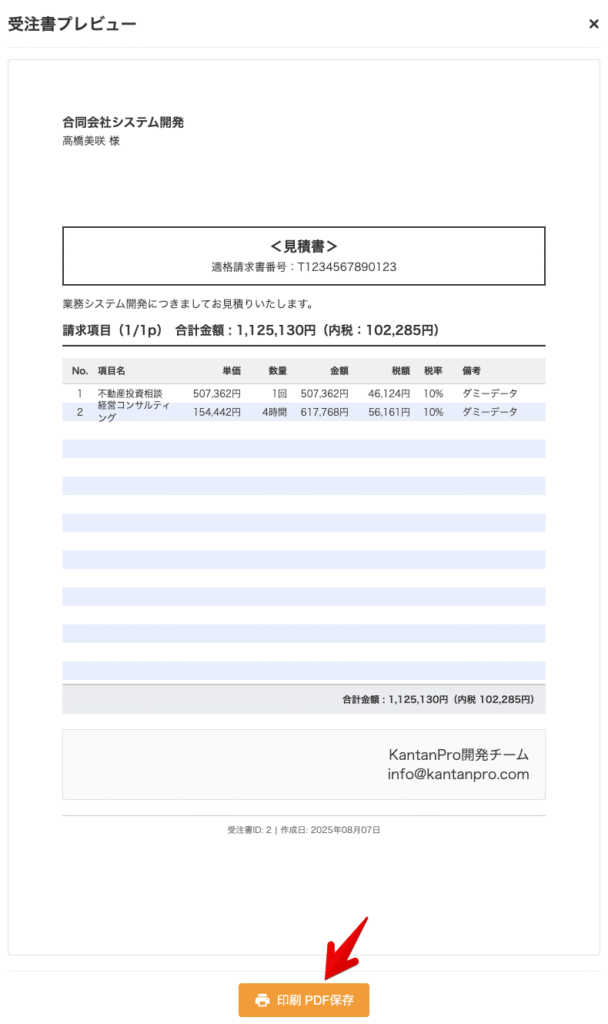
受注書プレビューボタンをクリックすると受注書プレビューポップアップが開きます。受注書プレビューには請求項目が整形されて表示されます。
STEP3:印刷 PDF保存
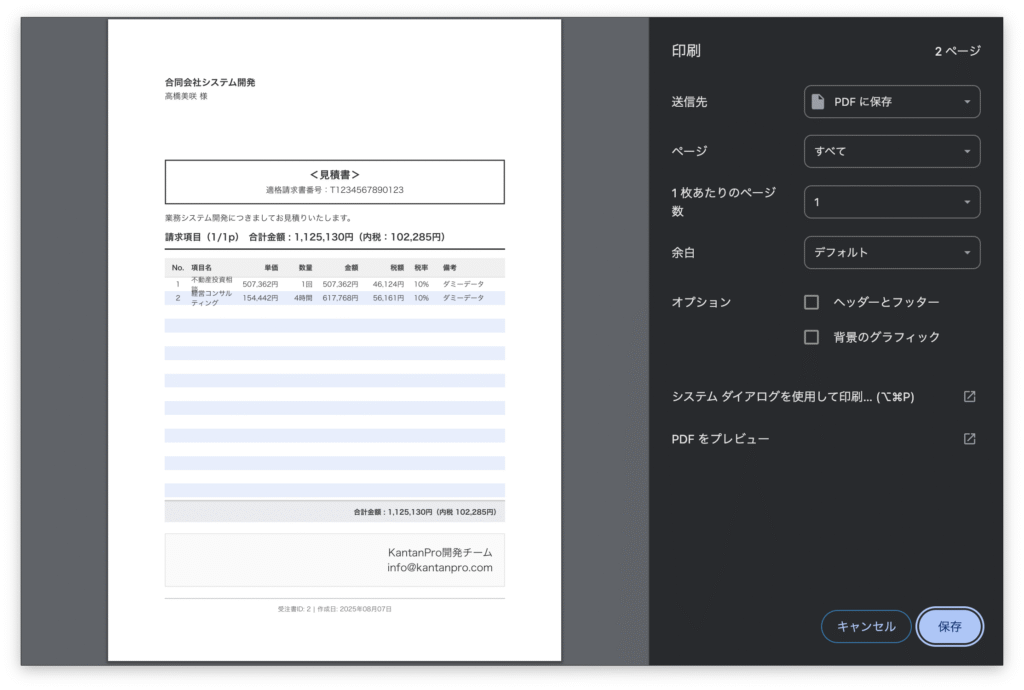
「印刷 PDF保存」ボタンをクリックするとブラウザ標準の印刷ダイアログが開きます。ここで、印刷することもPDFとしてPCローカルに保存することもできます。
印刷ダイアログの閉じ方にバグがあるので次期バージョンで修正します💦
📨 メールに添付して送信する
STEP1:メール送信
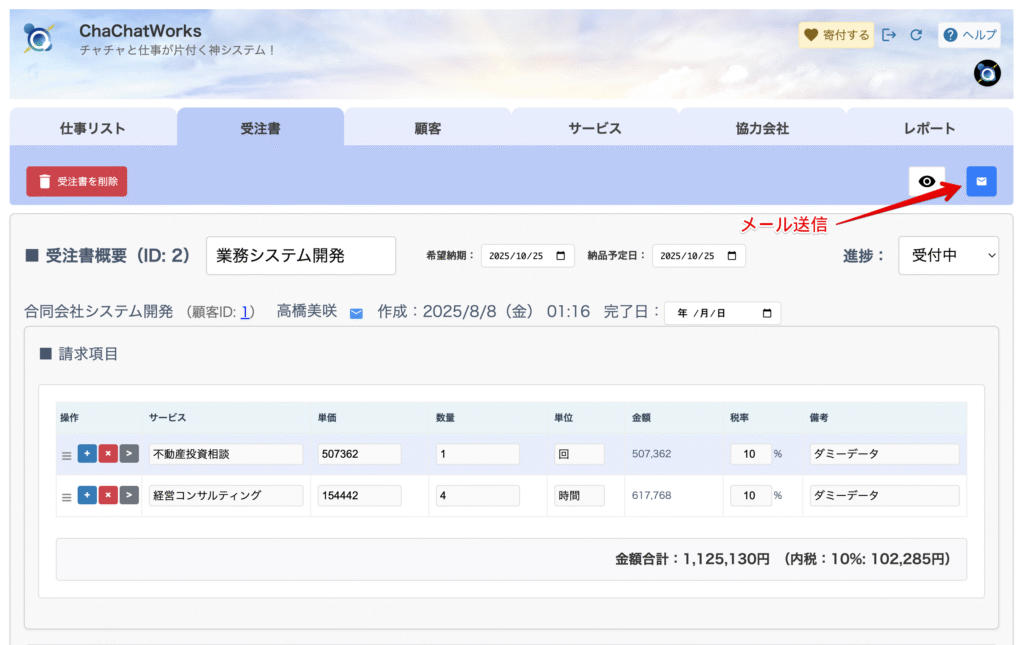
メール送信ボタンをクリックするとメール送信ポップアップが開きます。
STEP2:メール本文
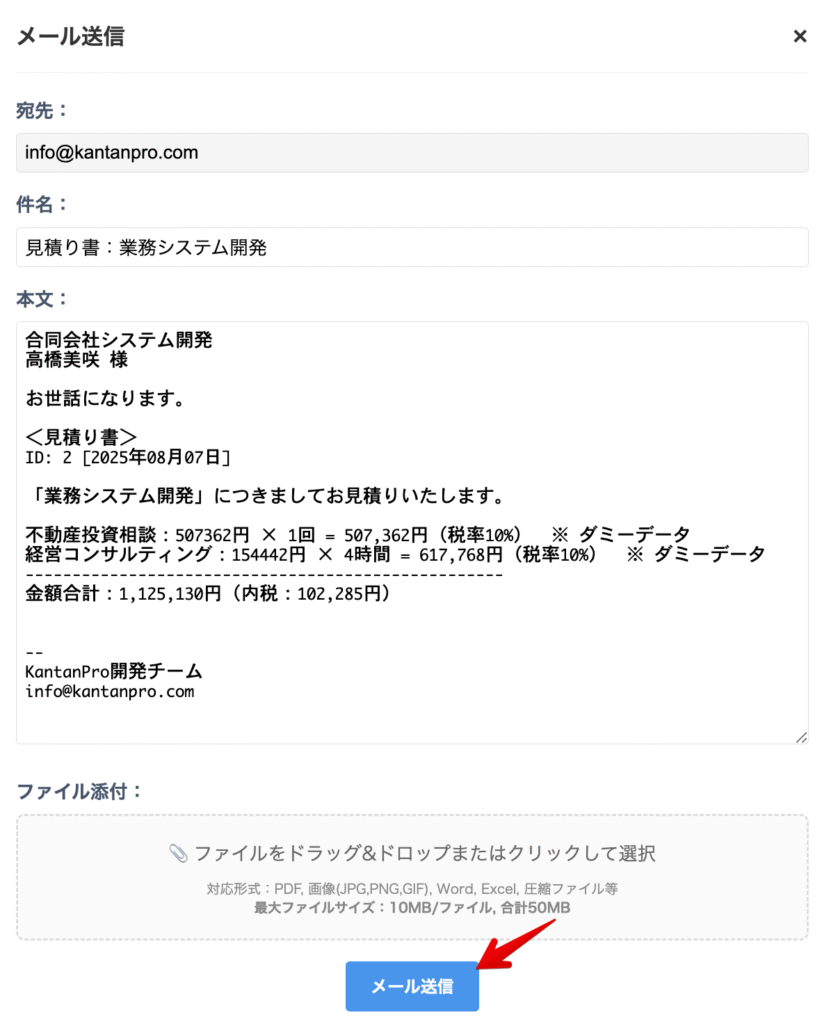
メール本文には請求項目の内容が編集可能なテキストで表示されます。
STEP3:PDFをメールに添付
必要ならば先ほど保存したPDFをメールに添付することもできます。内容を確認し、必要に応じて編集後、「メール送信」ボタンをクリックするとメールが送信されます。
WordPressからメールを送信するにはSMTPを設定しておく必要があります。SMTP設定はダッシュボード>管理メニュ>KantanPro>メール・SMTP設定で設定できます。
STEP4:進捗を「見積中」に変更
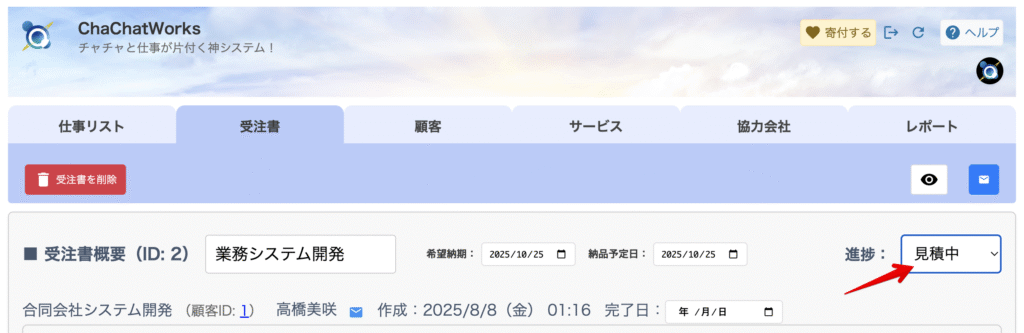
進捗を「見積中」に変更します。(※ 現時点では進捗の自動変更はしていません)
😀 まとめ
この機能を使うと見積作業の手間が格段に減ります。また、見積後の管理も楽になります。ぜひお試しください!
ではでは〜✨
-3.png)


コメント